如何使用弹出窗口在 WordPress 中推广您的 Twitter 页面
已发表: 2022-12-13您是否正在寻找在 WordPress 中推广您的 Twitter 页面的方法? WP Full Care 的我们非常了解如何在您的网站上显示相关推文是提高参与度、转化率和购买量的简单方法。 因此,如果您已经拥有一个受欢迎的网站,您可以利用它来提高您 Twitter 帐户社交内容的曝光率。 另一方面,我们不应该忘记社会证明的强大工具。 现在让我们看看如何在您的网站上使用弹出窗口来宣传您的 Twitter 页面。
为什么要在您的 WordPress 网站上推广您的 Twitter 页面?
说到社交媒体,Twitter 是最受欢迎的社交媒体平台之一,这已经不是什么秘密了。 由于它的流行,许多公司依靠它来推广他们的 WordPress 博客,或者只是简单地向他们的目标受众传播有关新服务的信息。 此外,Twitter Spaces 是举办音频网络研讨会、投票和收集用户反馈的绝佳平台。
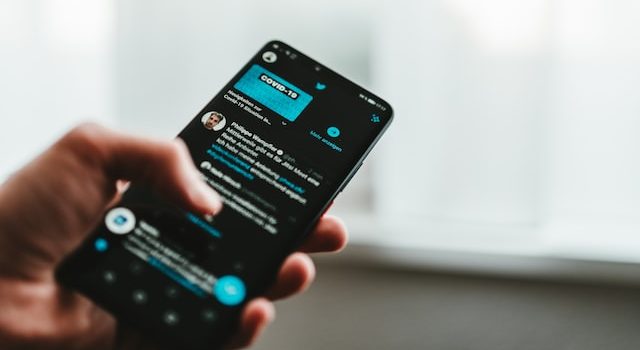
请记住,增加您的 Twitter 追随者虽然有回报,但并不容易。 但是,想象一下,如果您可以通过使用弹出式灯箱来增加您的社交媒体关注者和您的网站访问者。 好吧,您不必想象,因为这正是我们将在本文中教给您的内容。
灯箱弹出窗口可以放置在您网站的任何位置,以展示您的 Twitter 提要。 像这样增加您个人资料的曝光率会吸引更多人关注您。 不过,灯箱弹出窗口可能不仅仅用于显示联系表单。 它们还可以用于产生潜在客户、促进内容升级、吸引新访客等。
现在让我们来看看灯箱弹出窗口如何帮助您营销您的 Twitter 帐户。
如何使用弹出窗口在您的 WordPress 网站上推广您的 Twitter 页面
在 WordPress 中添加灯箱弹出窗口的最简单方法是使用 WordPress 最好的计时器和弹出插件之一 – OptinMonster。 当涉及到 WordPress 和其他潜在客户生成程序的弹出式插件时,它是一流的。 使用 OptinMonster,您可以快速轻松地优化您的网站,以提高转化率、潜在客户生成、电子邮件列表增长和收入。

您需要做的第一件事是创建一个帐户。 为此,请访问 OptinMonster 网站并点击“立即获取 OptinMonster ”按钮。 为了利用 Exit Intent 功能、额外的自定义可能性和预建模板,我们强烈建议投资 Pro 许可证。
注册后,就可以安装并激活 OptinMonster 插件了。 激活它后,将出现 OptinMonster 的设置向导,您只需点击“链接您的当前帐户”按钮即可。 要继续,只需单击“连接到 WordPress ”按钮。
使用 OptinMonster 插件构建弹出窗口以在 WordPress 中推广您的 Twitter 页面
下一步是前往 WordPress 仪表板中的OptinMonster » Campaigns 。 选择“创建您的第一个广告系列”选项,OptinMonster 将提供多个广告系列选项供您选择。 在每种活动类型下方,您将能够看到不同的弹出式活动模板。 要将 Twitter 帖子添加到弹出窗口,请使用“社交”模板。

当您选择要使用的模板时,只需将鼠标悬停在它上面,然后单击“使用模板”按钮。 这将打开一个窗口,要求您为广告系列命名,完成后,只需单击“开始构建”按钮即可继续。 选择此项将打开OptinMonster 活动生成器,您可以在其中使用简单的拖放界面修改弹出窗口。
从插件左侧的菜单中,您可以选择几个元素以合并到设计中。 除了添加新块之外,您还可以修改已经存在的块。 例如,如果您想吸引关注者访问您的 Twitter 页面,您可以放弃其他社交媒体按钮,但保留 Twitter 按钮。 或者,您也可以轻松修改标题和正文。 可以编辑左侧的“按钮文本”字段以显示不同的文本来代替默认的“Twitter”短语。
接下来,您需要单击 Twitter 图标。 这将在您的左侧打开一个包含更多选项的菜单。 在那里,您应该继续在“新窗口 URL ”字段中添加您的 Twitter 页面链接。 下一步是插入一个 HTML 块,方法是将它从菜单中拖放到模板中。 结果,您现在有一个空白区域,可以在其中插入您很快就会得到的 HTML 代码。
为您的 Twitter 页面创建嵌入代码
添加弹出窗口以在 WordPress 中推广您的 Twitter 页面的下一步是使用Twitter 发布工具为您的个人资料生成嵌入代码。 由于您需要返回 OptinMonster 活动生成器才能插入 HTML 代码,因此我们建议在新选项卡或窗口中启动该工具。 要嵌入您的 Twitter 提要,请打开发布工具,将您的 Twitter 页面的 URL 输入“您想要嵌入什么?” 表格,然后按键盘上的回车键。
但是,您还可以选择嵌入 Twitter 时间线或按钮。 您将能够自定义这两个选项。 完成后,只需单击“更新”按钮,发布工具就会生成嵌入代码。 要复制代码,请选择它,然后单击“复制代码”按钮。
将弹出窗口添加到您的 WordPress 网站
现在是时候回到活动构建器了。 通过在弹出编辑器中选择 HTML 块来执行此操作。 您可以从 Twitter 发布工具复制嵌入代码,并将其粘贴到左侧区域。 您现在可以看到您的 Twitter 提要的预览。 下一步是单击“显示规则”菜单项。 在此部分中,您可以确定在什么情况下灯箱弹出窗口将显示在您的网站上。
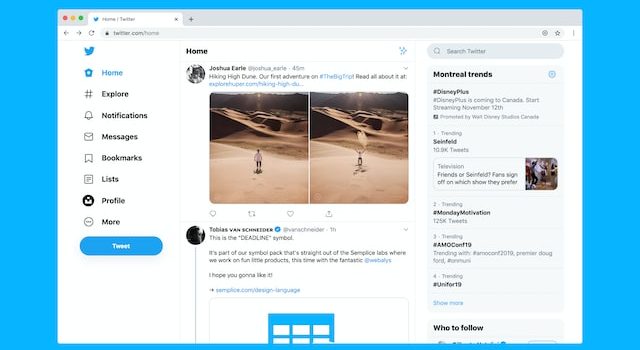
接下来,您应该将“当前 URL 路径”设置为“是任何页面”,这将使弹出窗口出现在您网站的每个页面上。 完成此操作后,切换到底部的“操作”选项卡。 在这里,单击“显示活动视图”下拉菜单并选择“选择”作为活动类型以查看结果。 现在单击“已发布”选项卡并将发布状态从“草稿”更改为“发布” 。 要保存您的更改并退出活动构建器,请单击顶部的“保存”按钮。 现在您将能够在您的网站上看到此更改。
包起来
如您所见,Optin Monster 插件可以轻松地在 WordPress 中推广您的 Twitter 页面。 但是,这仍然并不意味着它不会花费您一些时间,并且在您专注于增加受众的同时,您仍然应该确保您的网站以其全部容量运行。 因此,请务必联系 WordPress 专家,他们会在您可以专注于社交媒体形象的同时额外照顾您的网站。
